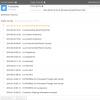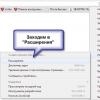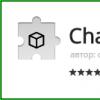Если настольные жесткие диски многие годы существуют в 3,5-дюймовом форм-факторе, SSD с самого начала выпускались в 2,5-дюймовом формате. Он отлично подходил для небольших компонентов SSD. Однако ноутбуки становились все тоньше, и 2,5-дюймовые SSD уже перестали удовлетворять критерию малого размера. Поэтому многие производители обратили внимание на другие форм-факторы с меньшими габаритами.
В частности, был разработан стандарт mSATA, однако он появился слишком поздно. Соответствующий интерфейс сегодня встречается довольно редко, в немалой степени по причине того, что mSATA (сокращение от mini-SATA) по-прежнему работает со сравнительно низкой скоростью SATA. Накопители mSATA физически идентичны модулям Mini PCI Express, но электрически mSATA и mini PCIe несовместимы. Если сокет предназначен для установки накопителей mSATA, вы сможете использовать только их. Напротив, если сокет предназначен для модулей mini PCI Express, накопители mSATA SSD вставить можно, однако работать они не будут.
Стандарт mSATA сегодня можно считать устаревшим. Он уступил место стандарту M.2, который изначально назывался Next Generation Form Factor (NGFF). Стандарт M.2 обеспечивает производителям большую гибкость по габаритам SSD, поскольку накопители значительно более компактны, допускаются восемь вариантов длины, от 16 до 110 мм. Также M.2 поддерживает разные варианты интерфейсов. Сегодня все больше используется интерфейс PCI Express, который и будет доминировать в будущем, поскольку он работает значительно быстрее. Но первые накопители M.2 опирались на интерфейс SATA, теоретически возможен и USB 3.0. Однако не все слоты M.2 поддерживают все упомянутые интерфейсы. Поэтому перед покупкой накопителя проверяйте, какие стандарты поддерживает ваш слот M.2.
Стандарт M.2 сегодня распространяется и среди настольных ПК, современные материнские платы предлагают, по крайней мере, один соответствующий слот. Еще один положительный момент – кабель уже не требуется, накопитель вставляется прямо в слот материнской платы. Впрочем, подключение через кабель тоже возможно. Но для этого на материнской плате должен иметься соответствующий порт, а именно U.2. Ранее этот стандарт был известен как SFF 8639. Конечно, теоретически можно оснащать 2,5-дюймовые накопители портом U.2, но на рынке таких моделей очень мало, как и накопителей с SATA Express.
Интерфейс SATA Express является преемником SATA 6 Гбит/с, поэтому поддерживается обратная совместимость. На самом деле host-интерфейс поддерживает даже два порта SATA 6 Гбит/с или один SATA Express. Такая поддержка была добавлена больше для совместимости, поскольку накопители SATA Express электрически подключаются к шине PCI Express. То есть накопители SATA Express на «чистых» портах SATA 6 Гбит/с не работают. Но SATA Express опирается только на две линии PCIe, то есть пропускная способность будет в два раза меньше M.2.
Компактные и очень быстрые: накопители M.2 SSD с интерфейсом PCI Express, фото с картой-адаптером
Конечно, у большинства настольных компьютеров есть обычные слоты PCI Express, поэтому можно установить SSD напрямую в такой слот, как видеокарту. Вы можете приобрести карту-адаптер для M.2 SSD (PCIe), после чего подключать накопители «традиционным» образом в виде карты расширения PCI Express.
M.2 SSD с интерфейсом PCI Express демонстрируют пропускную способность больше двух гигабайт в секунду – но только при подходящем подключении. Современные M.2 SSD обычно разрабатываются для четырех линий PCI Express третьего поколения, только такой интерфейс позволяет раскрыть их потенциал производительности. Со старым стандартом PCIe 2.0 и/или меньшим числом линий накопители SSD работать будут, но вы потеряете весьма существенную часть производительности. Если есть сомнения, мы рекомендуем заглянуть в руководство пользователя материнской платы, где должна быть указана конфигурация линий M.2.
Если на материнской плате нет слота M.2, вы можете установить такой накопитель через карту расширения, например, в слот для второй видеокарты. Однако при этом чаще всего на видеокарту будут подаваться уже не 16, а 8 линий PCI Express. Впрочем, на производительность видеокарты это повлияет не так серьезно. В следующей таблице приведена суммарная информация о современных интерфейсах:
| Форм-фактор | Подключение | Макс. скорость | Примечание |
|---|---|---|---|
| 2,5 дюйма | SATA 6 Гбит/с | ~ 600 Мбайт/с | Стандартный форм-фактор SSD для настольных ПК, а также многих ноутбуков. Возможна разная высота корпуса. Порты SATA есть на любой материнской плате, поэтому совместимость очень широкая. |
| mSATA | SATA 6 Гбит/с | ~ 600 Мбайт/с | Форм-фактор предназначен, главным образом, для ноутбуков. Распространился только один вариант размера. Использует слот собственного формата. |
| M.2 | PCIe 3.0 x4 | ~ 3800 Мбайт/с | Форм-фактор для ноутбуков и настольных систем. Доступны разные варианты размеров. Многие новые ноутбуки и материнские платы имеют слот M.2. |
| SATA Express | PCIe 3.0 x2 | ~ 1969 Мбайт/с | Преемник SATA 6 Гбит/с. Использует две линии PCIe, а не четыре, как в M.2. На рынке почти нет совместимых накопителей, поскольку производители предпочитают M.2, более компактный и быстрый формат. |
Устройства хранениях данных постоянно совершенствуются. Их производительность увеличивается. И мало кто знает, что существуют накопители NVMe.
Что это за зверь и чем он лучше обычных SSD и M.2? Об этом мы поговорим в данной статье. Но для начала стоит уделить вниманию форм-фактору каждого типа дисков. Каждый форм-фактор SSD дисков подключается по-разному к системной плате.
Что такое NVMe и куда он подключается
NVM Express (NVMe, NVMHCI — от англ. Non-Volatile Memory Host Controller Interface Specification) – разновидность SSD накопителей, которая подключается по шине PCI Express.
Думаю, этого объяснения будет вполне достаточно о том, что такое NVMe. Другими словами, есть несколько разновидностей твердотельных накопителей – SSD 2.5, mSATA SSD, M.2, NVMe. При этом NVMe это еще и разновидность форм-фактора M.2.
Итак, перед тем как принять решение о покупке накопителя стоит выяснить, поддерживает ли его ваша системная плата. Понятное дело, что обычный SSD 2.5 и он поддерживать будет, но с форм-фактором M.2 немного сложнее.
В современных платах ноутбуков и обычных компьютеров стал появляться разъем M.2. Стоит проверить свою системную плату на наличие этого разъема. Он выглядит так, как показано на скриншоте.
Но и этого мало, ведь помимо наличия самого разъема он делится на несколько типов.
SSD M.2 имеет четыре спецификации: 2230, 2242, 2260, 2280. Последний является самым используемым. Каждые две цифры типа указывают на ширину и длину модуля. Как видим, с шириной ошибиться нереально.
Итак, допустим вы нашли на системной плате разъем и выяснили, какой модуль SSD ей поддерживается нужно выяснить тип слота.
Диски M.2 работают в режиме SATA и PCI Express. Слоты имеют два ключа M и B.

Если дисковый модуль у вас работает в режиме SATA, то он будет поддерживать два ключа M и B.
Дисковый накопитель NVMe, который работает по интерфейсу PCIe имеет только один ключ – M.
На скриншоте ниже видно, что SATA SSD можно подключать практически к любому разъему, а вот M.2 NVMe при наличии на разъеме ключа «B» установить невозможно.
Отличие накопителей NVMe и M2
Отличать или сравнивать здесь нечего, поскольку M2 – это форм-фактор SSD дисков. M.2 может подключаться как к SATA интерфейсу, так и к PCI Express (что относится к NVMe типу).
Отличия таких плат заключается лишь в поддерживаемых ключах, по которым диск будет подключаться к интерфейсу. Также отметим, что 2.5 дюймовые SSD, SATA M.2 по характеристикам практически одинаковые, потому что работают на шине SATA. Модули NVMe – работают с интерфейсом PCIe, который гораздо быстрее SATA шины.
История накопителей и их совместимость
Скоростные накопители памяти появились в марте 2011 года. Разработка же велась с 2009 года. Сейчас имеются несколько версий спецификации NVMe:
- В 2014 году — NVMe 1.1b и NVMe 1.2.
- С 2015 года — NVMe 1.2a.
- В 2018 году — NVMe 1.3c.
Помимо M2 форм-факторов были и другие:
- U.2 (SFF-8639) – диски с форм фактором 2.5 дюйма, которые предназначены в основном для серверов. Имеют поддержку горячей замены, интерфейсов SATA и SAS.
- M.2 (NGFF) – компактный форм-фактор преимущественно для ноутбуков, а также стационарных компьютеров. Накопитель может быть установлен в разъем на системной плате или непосредственно в слот PCIe с помощью переходника.
- Intel Ruler SSD (EDSFF) – используется в основном на серверах и имеет поддержку горячей замены. Анонсирован в 2017 году компанией
- Samsung NGSFF – очередной форм-фактор для серверных накопителей. Используется, как альтернатива дискам 2.
Говоря о совместимости, стоит обратить внимание на одну немаловажную вещь. Производители системных плат могут, например, установить слот M2, поддерживающий ключ «M». Естественно, любой накопитель будет работать.
Но бывают такие моменты, когда системная плата поддерживает только один режим SATA или NVMe. Это тоже необходимо знать при покупке дисков нового поколения.
Необходимо с вашего компьютера зайти в BIOS и найти настройки, отвечающие за режим работы дисков данного формата. Обычно настройка называется «M.2 Configuration ». Если вы откроете режимы работы этой опции и там будет SATA и PCIE mode, тогда устройство будет работать с любыми дисками формата M2.
Пока что лидирующие позиции занимают HDD диски. Да, они медленные, но у многих объемы данных превышают даже 500 Гб, а значит для хранения вполне подойдет и обычный жесткий диск на пару ТБ.
Говоря о NVMe – это накопители, которые примерно в 2-3 раза быстрее обычных SSD, но даже твердотельные накопители не каждый может себе позволить. Что тут говорить о гиперсупер быстрых дисках. В любом случае цена как на SSD, так и на NVMe постепенно снижается. Выбор диска зависит от того для каких целей вы будете его применять. В целом можно выбивать из линеек Samsung, Intel, ADATA, Kingston и других.
Давайте посмотрим результаты поиска в интернете через Google и посмотрим, какие же цены нам предлагают за такие накопители.

Основные характеристики вы можете найти в интернете. Диск имеет максимальные скорость чтения – 3400 Мб/с и скорость записи 1500 Мб/с. Впечатляет неправда ли? Диск на 250 Гб и стоит 5560 рублей. В принципе для системы такой себе позволить можно.
Этот накопитель на 480 Гб подключается уже в слот PCIe. Скорости чтения и записи у него 2500 / 2000 Мб/с. Стоит все это добро 41000 рублей. Для обычного пользователя, которые работает за ПК дома вряд ли понадобится такой диск. Если только он не запускает свой мини-сервер.

А вот здесь уже диск на 512 Гб, с более высокими показателями скорости чтения и записи. Но самое интересное, что стоит он намного дешевле предыдущего варианта. Всего за 10900 вы получите этого красавца.
В интернет-магазинах техники вы можете найти разные варианты накопителей с разными ценами. Есть варианты 128 и 120 Гб за 2 тысячи и выше. Ищите лучшие варианты под свои нужды, изучайте внимательно характеристики, попробуйте найти обзоры, чтобы убедится в реальных показателях накопителя, либо проведите тесты сами.
Теперь вы знаете, что такое NVMe накопители SSD и какие их разновидности существуют.
Твердотельные накопители победно шествуют по миру. У дисков на основе флеш-памяти много достоинств, а теперь к ним добавилась еще и доступность больших накопителей емкостью до 1 Тбайт. Кроме того, устройства средней и высшей категории долговечны, о чем свидетельствует большая гарантия, указываемая производителями. И, казалось бы, остается только купить модуль, установить и перенести ОС. Однако не все так просто, как хотелось бы. Оптимальной производительности и большого срока службы накопитель может достигнуть только с правильными настройками. В первой части статьи рассказываем о параметрах наиболее популярных типов твердотельных накопителей.
Тип устройства энергонезависимой памяти определяется протоколом, обеспечивающим передачу данных. На первый взгляд разница может быть практически незаметной. С использованием обычного механизма AHCI скорость обмена данными достигает 550 Мбайт/с, а новой спецификации NVMe - до 4000, причем с более коротким откликом и улучшенным параллельным доступом. Накопители с поддержкой этих протоколов существуют в различных форм-факторах. Для AHCI это традиционный корпус форм-фактора 2,5 дюйма с разъемом SATA и модуль M.2 с так называемым ключом B. Для NVMe наиболее популярен форм-фактор M.2 с ключом M.
Во второй части статьи мы расскажем о возможностях твердотельных накопителей. Для этого мы создали массив RAID 0 из двух высокоскоростных носителей. Однако прежде чем пытаться ставить рекорды, стоит попробовать добиться оптимальной производительности на обычном твердотельном диске.
 Подключаем правильно
Подключаем правильно
Первый порт M.2 (выделен желтым) разделяет ресурсы по полосе пропускания с портами SATA 5-6. Если второй порт M.2 (выделен красным) задействовать под накопитель AHCI, он использует полосу пропускания портов SATA 1-2 - вместе с накопителем NVMe в разъеме M.2
Оптимальное использование твердотельных накопителей M.2
Накопители формата M.2, будучи высокоскоростными и компактными (22×80 мм), идеально подходят для мобильных компьютеров. Правда, модули M.2 умещаются не во все компьютеры, кроме того, NVMe и AHCI - это два разных протокола. Если вы последовательно будете выполнять рекомендации, то быстро найдете накопитель, который оптимально подойдет именно для вашего ПК.
В руководстве пользователя или в технических характеристиках на сайте производителя материнской платы десктопа вы найдете информацию о возможности и условиях установки накопителя форм-фактора M.2.
 Настройка
Настройка
Накопители NVMe лучше всего работают с драйверами производителя. Кроме того, нужно установить эту галочку в настройках накопителя (в диспетчере устройств)
Слот M.2 предусмотрен на платах для процессоров поколений Haswell/Broadwell (разъем LGA 1150) и выше, но, как правило, передача данных на старых платах в нем ведется только по двум линиям PCIe 2.0, из-за чего скорость не может превышать одного гигабайта в секунду. Кроме того, нередко обнаруживается, что в UEFI нет поддержки устройств NVMe или нет драйверов для них, поэтому, скорее всего, нужно будет приобрести модуль M.2 с AHCI или обычный накопитель SATA.
Начиная со Skylake чипсет материнской платы поддерживает четыре линии PCIe 3.0, которые в сумме обеспечивают скорость до 4 Гбайт/с. Если при этом на компьютер установлена Windows 10, ничего не мешает поместить модуль M.2 с поддержкой NVMe. В установщике и ОС Windows 7 и 8 отсутствуют драйверы USB для платформы Skylake, а также для накопителей NVMe, что вдвойне усложняет установку. Перед монтажом модуля обратите внимание, с какими интерфейсами слот M.2 разделяет ресурсы по полосе пропускания: разъемы SATA могут быть недоступны при подключении накопителя M.2 AHCI, а накопитель M.2 NVMe может использовать полосу пропускания одного из слотов PCIe. Сверьтесь по руководству пользователя и в случае необходимости подключите другие накопители или видеокарты в свободные слоты.
 Windows 10 достигает оптимальной скорости загрузки только в случае, если загрузка компьютера происходит в режиме UEFI и активирована опция Fast Boot
Windows 10 достигает оптимальной скорости загрузки только в случае, если загрузка компьютера происходит в режиме UEFI и активирована опция Fast Boot У ноутбука выявить совместимость с накопителем M.2 и его протоколом бывает сложнее, поскольку производители не публикуют такие данные. Поэтому часто приходится рыскать по Интернету, забив в поиск маркировку компьютера и «M.2». Если найдете ноутбук этой же линейки, оснащенный накопителем M.2, это можно считать признаком совместимости. Но все же модуль M.2 стоит покупать только после того, как вы разберете ноутбук и изучите слот M.2. По нему можно определить длину подходящего модуля (42, 60, 80 или 110 мм - форм-факторы обозначаются «M.2 2242», «M.2 2260» и т. д.). Если сомневаетесь, берите для вашего ноутбука модуль M.2 на AHCI. Такую память можно определить по тому, что она выпускается и в форм-факторе 2,5 дюйма с SATA, например, Samsung 850 Evo, Crucial MX300 или SanDisk X400.
Оптимизация ОС под NVMe
 Отключаем автозагрузку лишнего ПО
Отключаем автозагрузку лишнего ПО
Несмотря на использование быстрого накопителя, ненужные программы, запускающиеся вместе с системой, замедляют процесс загрузки. В диспетчере задач (Windows 10) или из приложения «Конфигурация системы» отключите все ненужные программы в автозагрузке
Для новых накопителей, которые работают на NVMe, при любом раскладе нужен соответствующий драйвер. В Windows 10 он есть по умолчанию, так что с установкой и настройкой SSD проблем возникнуть не должно. Для наилучшей скорости загрузки и максимальной производительности нужно установить Windows 10 в чистом режиме UEFI. В меню загрузки выберите установочный носитель в режиме UEFI (вместо «USB» или «SATA»). Во время создания логических разделов системного накопителя проследите за тем, чтобы установщик создал таблицу разделов GUID. Так в настройках UEFI Boot будут доступны опции Fast Boot или Ultra Boot, позволяющие сократить время запуска до экрана приветствия до нескольких секунд.
Накопители NVMe работают с драйверами Windows 10, но по-настоящему разгоняются только с драйверами от своего производителя, поэтому такой накопитель лучше выбирать от крупного производителя с хорошей поддержкой ПО (Samsung, Intel, Toshiba, OCZ) и установить их самые свежие драйвера. Для Windows 7 и 8 установите драйвера от производителя во время переустановки.
SSD и материнские платы с портами SATA 3 Гбит/с
SSD с интерфейсом SATA может ощутимо ускорить работу ПК, даже если тот оснащен только устаревшими портами SATA 3 Гбит/с. Нужно учесть только следующие моменты:
> Скорости более 300 Мбайт/с не достигнет ни один накопитель, подключенный по SATA 3 Гбит/с. Новые накопители с разъемом SATA 6 Гбит/с обратно совместимы со старыми портами, но скорость будет ограничена до 3 Гбит/с минус накладные расходы.
> В BIOS Setup нужно активировать режим AHCI. Часто оказывающийся предустановленным на старых компьютерах режим IDE отнимает у твердотельного накопителя немало быстродействия. Во время запуска системы откройте BIOS Setup и поищите нужный параметр, например, в разделе «Peripherals…SATA Controller».
> Очень старые твердотельные накопители (например, Intel X25-E и более ранние, Samsung до 470) не поддерживают команду TRIM, поэтому диск не может физически удалить ненужные данные, что в результате интенсивного использования приводит к значительной потере производительности. Чтобы привести такой накопитель в чувство, можно создать резервную копию данных, затем при помощи Live-дистрибутива Linux откатить его на заводские настройки и перенести бэкап обратно.
Переход на накопитель NVMe
 Если AS SSD Benchmark в левом верхнем углу для параметра «1024K» не отображает значения «OK», вам нужно скорректировать выравнивание разделов
Если AS SSD Benchmark в левом верхнем углу для параметра «1024K» не отображает значения «OK», вам нужно скорректировать выравнивание разделов Если вы хотите перенести свою систему Windows 7 или 8 на новый компьютер с накопителем NVMe, сначала подключите старый жесткий диск как системный диск SATA к новому компьютеру, загрузитесь с него и установите отсутствующие драйвера (для чипсета, сетевых адаптеров, контроллеров USB и т. д.). Если Windows запросит повторной активации, пока не выполняйте ее.
Сначала вставьте накопитель NVMe и установите драйвера для него с сайта производителя. Затем перенесите вашу операционную систему на накопитель NVMe при помощи специальных средств переноса, предложенных производителем, или программ для создания образов. Внимательно проверьте выравнивание разделов относительно размеров блоков (см. скриншот слева), чтобы гарантировать максимальную производительность накопителя и срок его службы. И только когда компьютер без проблем запустится с накопителя NVMe, активируйте Windows.
Повышаем скорость
 Связка из двух высокоскоростных твердотельных накопителей
Связка из двух высокоскоростных твердотельных накопителей
Материнская плата Gigabyte Z270X-Gaming 7 оснащена двумя слотами M.2, на которых мы создали массив RAID 0, состоящий из двух накопителей Samsung 960 Pro: большей скорости в настоящее время достичь не представляется возможным
После переноса Windows на твердотельный накопитель все должно работать быстрее, если только система не используется уже давно или не установлено слишком много программ. Если быстродействие системы не увеличилось даже на твердотельном накопителе, возможно, некоторые программы попали в автозагрузку и системные службы и тормозят работу ОС.
Чтобы почистить их, откройте в Windows приложение «Конфигурация системы». На вкладке «Службы» активируйте опцию «Не отображать службы Microsoft», затем уберите флажки из чекбоксов всех служб, не относящихся к вашему антивирусу или устройствам, без которых вы не сможете работать. То же самое проделайте на вкладке «Автозагрузка». В Windows 10 автозагрузка перенаправляет в диспетчер задач, где программы отключаются из контекстного меню правой кнопки мыши.
 Диагностика накопителя с помощью утилит от производителя помогает определить его состояние
Диагностика накопителя с помощью утилит от производителя помогает определить его состояние Владельцам накопителей SATA, особенно не новых, рекомендуется проверить состояние устройства при помощи инструментов производителя (например, Samsung Magician, Crucial Storage Executive, Intel SSD Toolbox) или посредством утилиты Tool SSD Life. Программы не только оценивают состояние диска, но и предсказывают время выхода его из строя, выводя на экран значение SMART. Особенно важен атрибут под названием Reallocated Sector Count (или аналогичный), отражающий число операций переназначения секторов, содержащих ошибку.
Результаты рассчитываются с учетом увеличения износа по шкале от максимального значения (100 или 255) до порога (например, 10 или 0), на котором накопитель перестает работать. Но это только предсказания и теория, поскольку в действительности неожиданно могут отказать даже накопители, чьи значения SMART были в пределах нормы, и наоборот - диски с критическими значениями (более 20-30% износа против изначальных значений) могут проработать еще очень долго.
Тем не менее следует принимать во внимание вероятность сбоя дисков и регулярно создавать резервные копии. Полезно к тому же проводить тестирование (например, посредством AS SSD Benchmark) и сравнивать результаты с данными таких же накопителей, поискав обзоры в Интернете: если ваш диск оказался значительно медленнее или система в целом работает нестабильно, возможно, накопитель нужно заменить.
В погоне за рекордами скорости
 Настраиваем RAID-массив
Настраиваем RAID-массив
Для получения возможности загрузки с RAID-массива требуется настроить его на аппаратном уровне в UEFI
Быстрее, чем NVMe SSD, работает массив RAID 0 из двух накопителей, когда система записывает и считывает информацию одновременно с двух дисков. Если возьметесь за конфигурацию аппаратных RAID-массивов в BIOS/UEFI и пройдете через установку Windows, то на двух доступных накопителях SATA можете получить такую же скорость передачи данных, как на накопителе NVMe начального уровня. Мы же хотим объединить таким образом два высокоскоростных накопителя NVMe и побить рекорды скорости.
Создание RAID-массива
 Для Windows должны быть установлены драйверы Intel для RAID и фирменное ПО Intel Rapid Storage
Для Windows должны быть установлены драйверы Intel для RAID и фирменное ПО Intel Rapid Storage Первый барьер в погоне за RAID-массивом из накопителей NVMe - аппаратное обеспечение. На материнской плате должны быть два слота NVMe, а также возможность объединить их при помощи функции RAID чипсета Intel. К тому же система после этой процедуры должна еще и загрузиться. В принципе, справиться с этой задачей могут топовые материнские платы с чипсетами Intel Z170 и новейшим Z270 (для процессоров Kaby Lake).
На материнскую плату Gigabyte Z270X Gaming 7 мы установили два твердотельных накопителя Samsung 960 Pro. Затем нам нужно было настроить аппаратный RAID в UEFI. В ранней версии прошивки материнской платы попутно пришлось выполнить еще и небольшую задачу: нужно было сначала активировать режим RAID контроллера SATA, и только потом в пункте меню «Peripheral | EZ Raid» мы смогли объединить оба диска NVMe в массив RAID 0, который получил в два раза больше емкости, чем один накопитель.
RAID-массив был готов за несколько кликов. Для установки Windows 10 мы скопировали программу Intel Rapid Storage с прилагающегося к материнской плате диска на USB-флешку. Когда во время установки нужно было выбрать системный диск, мы загрузили драйвер, нажав соответствующую кнопку, после чего массив, связанный с контроллером Intel, определился как диск назначения.
Во время запущенного нами процесса установки UEFI система автоматически загружается из RAID-массива, который используется даже в текущем режиме работы как самый обычный накопитель. Но из-за того, что теперь операционная система обменивается данными только с контроллером Intel для RAID, а не напрямую с накопителями, мы не смогли задействовать драйвер Samsung для NVMe, благодаря которому потенциал 960 Pro мог бы полностью проявить себя, и это немного отразилось на скорости.
 RAID 0: преимущества и бенчмарки
RAID 0: преимущества и бенчмарки
На правильных настройках UEFI наша тестовая система загружается менее чем за десять секунд. Полная установка LibreOffice вместе с записью 7000 файлов заняла 21 секунду. Бенчмарки (см. вверху) отражают в цифрах быстродействие RAID-массива, а также его предел. Предел - потому что вместо теоретического увеличения скорости на 100% по сравнению с отдельным диском мы получили только 20% прироста в скорости чтения и 32% - при записи.
Большей скорости мы смогли достичь, применив довольно бесполезный на практике метод: при помощи адаптера подключили второй твердотельный накопитель в слот PCIe для видеокарт, затем загрузились с третьего твердотельного накопителя SATA и объединили оба носителя NVMe с драйверами Samsung в Windows в один программный
 Адаптер M.2/PCIe
Адаптер M.2/PCIe
При необходимости твердотельный накопитель форм-фактора M.2 можно подключить в слот PCIe x4 через переходник
RAID-массив. Такой массив (он, впрочем, не подходит для использования в качестве диска для загрузки системы) обогнал отдельно взятый накопитель на 43% по чтению и целых 82% по записи.
Результаты простого, но довольно быстрого тестирования ATTO Disk Benchmark показали, что скорость даже такой комбинации не превысит 4 Гбайт/с. Это максимальная пропускная способность шины DMI, соединяющей процессор и чипсет. Intel должна принимать срочные решения по изменению структуры платформы, чтобы она могла поддерживать огромные скорости передачи данных NVMe-совместимых накопителей.
Еще год назад Samsung выпустила для конечных пользователей первые твердотельные накопители формата M.2 с поддержкой NVMe - модель 950 Pro. Следующее устройство - 960 Pro - по сравнению с первым значительно прибавило в скорости. С точки зрения цены за гигабайт интерес представляет накопитель 960 Evo, который почти не отстает от модели Pro.
 ФОТО: CHIP Studios; компании-производители
ФОТО: CHIP Studios; компании-производители
Теги RAID-массивы
Становятся всё более популярными из-за многочисленных преимуществ. Они имеют миниатюрные размеры и не занимают много места в ноутбуке, мини-ПК или корпусе настольного компьютера (их устанавливают прямо на материнской плате), вместе с тем, позволяют достичь скорости недоступной «обычным» SSD на 2,5 дюйма.
Нужно знать, что диски SSD М.2 выпускаются в различных форматах (могут варьироваться в длину), а также двух основных вариациях – использующих интерфейс SATA (дешевле и медленнее) и использующие интерфейс PCI Express/NVMe (дороже и быстрее). Используемый в данный момент интерфейс SATA позволяет достичь максимальной пропускной способности 6 Гбит/сек, в то время как PCIe x4 до 32 Гб/сек, так что разница в производительности может быть очень большой, как и цена.
Кстати, стоит упомянуть и про память Intel Optane (не путать с Intel Optane SSD), которая имеет формат носителей M.2, но служит для ускорения работы дисков HDD. Эта технология работает только на новых платформах Intel, но работает на удивление хорошо, позволяя значительно увеличить скорости магнитных дисков.
Разъемы M.2 на материнских платах могут поддерживать оба стандарты, или только один – это стоит проверить перед покупкой, чтобы, например, не пытаться установить диск PCIe/NVMe в разъем M.2 с поддержкой только стандарта SATA. Стоит отметить, что накопители M.2 PCIe вы можете также подключить в порту U.2 (через адаптер), и к слоту PCI Express.
Ниже представлены как наиболее эффективные конструкции SSD , которые используют шину PCI Express x4 3.0 (NVMe), так и более дешевые/менее мощные модели, которые используют стандарт SATA.

Недорогой SSD накопитель M.2
Среди дешевых дисков M.2 как можно найти конструкции, которые используют SATA и PCIe. Возможности первых близки к SSD 2,5 дюйма, но в их пользу говорит размер, а также то, что часть компьютеров может не обслуживать диски M.2 NVMe.
WD Green PC SSD G2 (120 ГБ)
Серия WD Green PC SSD G2 – это одни из наиболее дешевых вариантов М.2. Основаны на интерфейсе SATA, а производительность модели 120 ГБ достигает 545 МБ/сек при чтении и 430 МБ/с при записи данных. Производитель применил здесь 4-канальный контроллер Silicon Motion SM2246XT и ячейки памяти Toshiba 3D TLC NAND (но без кэш-памяти).

Основные характеристики :
- Формат диска: M.2 2280
- Емкость: 120 GB
- Интерфейс диска: SATA III
- Скорость записи: 430 МБ/сек
- Скорость чтения: 545 МБ/сек
- Ячейки памяти: Toshiba 3D TLC NAND
ADATA XPG SX6000 (128 ГБ)
ADATA XPG SX6000 – это, в свою очередь, одни из наиболее дешевых носителей SSD M.2 с использованием PCIe 3.0 x2. Производитель применил здесь 4-канальный контроллер Realtek RTS5760 и современную память 3D TLC NAND. Заявленные скорости достигают 730/660 МБ/сек. Предоставляется гарантия до 5 лет, но она ограничена коэффициентом TBW (запись 75 ТБ данных).
Стоит отметить, что модели с 256 ГБ и 512 ГБ являются не только доступными по цене, но также намного быстрее (1000/800 MB/s).

Основные характеристики :
- Формат диска: M.2
- Емкость: 128 ГБ
- Интерфейс: PCI-Express 3.0 x2 (NVMe), PCIe 3.0 x2/NVMe 1.2
- Скорость записи: 660 МБ/сек
- Скорость чтения: 730 МБ/сек
ADATA Ultimate SU800 M.2 (250 ГБ)
Диски ADATA Ultimate SU800 М.2 отличаются очень хорошим соотношением цены и предлагаемых возможностей. Используются современные ячейки памяти 3D TLC Nand и 4-канальный контроллер Silicon Motion SM2258.
Это диск с интерфейсом SATA, так что производительность идентичная, как и 2,5-дюймовой версии – скорость чтения достигает 560 МБ/с, а записи – 520 МБ/с. Предоставляется гарантия на 3 года, но не ограничена коэффициентом TBW. Вместе с диском мы получаем пакет программного обеспечения Acronis True Image HD.

Основные характеристики :
- Емкость: 256 ГБ
- Интерфейс: SATA III M.2
- Скорость записи: 520 МБ/с
- Скорость чтения: 560 МБ/с
- Ячейки памяти: Micron 3D TLC NAND
Твердотельный накопитель M.2 для ноутбука
В случае ноутбуков часто это будет единственный диск в компьютере, так что стоит позаботиться о достаточной емкости – не стоит инвестировать в SSD емкостью ниже 240/256 ГБ. Мы должны также обратить внимание на тип интерфейса – поддерживает ли носитель интерфейс SATA или PCIe, и какой формат (длиннее, 2280, или, короче, 2260 или 2242).
Crucial MX500 M.2 (250 ГБ)
Последнее поколение SSD с интерфейсом SATA от компании Crucial, то есть MX500 это ещё один успешный удар в средний сегмент производительности. Версия M.2 диска отличается достаточно хорошей производительностью, а заявленные скорости достигают 560 МБ/с при чтении и 510 МБ/с при записи данных. Компания Crucial предоставляет 5-летнюю гарантию (ограниченную TBW 100 ТБ).

Основные характеристики :
- Формат диска: M.2 2280
- Емкость: 250 ГБ
- Интерфейс: SATA III
- Скорость записи: 510 МБ/с
- Скорость чтения: 560 МБ/с
- Ячейки памяти: Micron 3D TLC NAND
Transcend MTS420 (240 ГБ)
Transcend MTS420 в версии 240ГБ – это очень хорошее предложение для пользователей, которые нуждаются в носителе M.2 маленького формата 2242. Производитель указал максимальное скорости на уровне 560 МБ/с при чтении и 500 МБ/с при записи. Стоит отметить, что многие другие диски в этом формате, характеризуется худшими характеристиками. Производитель даёт на него 3-летнюю гарантию.

Основные характеристики :
- Формат диска: M.2 2242
- Емкость: 240 ГБ
- Интерфейс: SATA III
- Скорость записи: 500 МБ/с
- Скорость чтения: 560 МБ/с
- Ячейки памяти: Micron 3D TLC NAND
ADATA XPG SX8200 (480 ГБ)
Это хорошее предложение для пользователей ноутбуков, которые могут установить в своей машине носитель SSD в формате M.2 2280 PCIe. Если ноутбук может похвастаться разъемом M.2 PCIe 3.0 x4 – скорости составят 3200 МБ/с при чтении и 1700 МБ/с при записи. Накопитель XPG SX8200 покрыт 5-летней гарантия производителя.

Основные характеристики :
- Формат диска: M.2 2280
- Емкость: 480 ГБ
- Скорость записи: 1700 МБ/с
- Скорость чтения: 3200 МБ/с
- Ячейки памяти: Micron 3D TLC NAND
Лучшие накопители SSD M.2
Лучшие диски M.2 обладают удивительными характеристиками, а их эффективность приближается к пределу возможностей интерфейса PCI Express (лучший из представленных здесь дисков достигает максимальной скорости 3,5 ГБ в секунду ). Очевидно, это имеет свое отражение в высокой цене. Такие диски можно рекомендовать профессионалам, например, работающим со сложными видео проектами в разрешении 4K.
GOODRAM IRDM Ultimate (480 ГБ)
IRDM Ultimate 480 ГБ – это хорошее предложение для более требовательных пользователей. Что важно, в комплекте имеется адаптер для слота PCI Express. Производитель установил также теплоотвод, который защищает диск от перегрева. На борту 8-канальный контроллер Phison PS5007-E7 и прочные ячейки памяти Toshiba A19 MLC NAND. Максимальные скорости достигают 2900/2200 МБ/с. Серия IRDM Ultimate покрыта 5-летней гарантией производителя без ограничения записи данных.

Основные характеристики :
- Формат диска: M.2 2280 / AiC HHHL
- Емкость: 480 ГБ
- Интерфейс: PCIe 3.0 x4/NVMe 1.2
- Скорость записи: 2200 МБ/с
- Скорость чтения: 2900 МБ/с
- Ячейки памяти:Toshiba A19 MLC NAND
Intel SSD 760p (512 ГБ)
Intel SSD 760p – это эффективные носители SSD для настольных компьютеров и современных ноутбуков, использующие разъем M.2 и интерфейс PCIe 3.0 x4. На борту контроллер Silicon Motion SM2262 и ячейки памяти IMFT 3D TLC NAND. Максимальные скорости составляют 3230 МБ/с при чтении и 1625 МБ/с при записи. Производитель предоставляет на накопители 5 лет гарантии, но ограниченной TBW (288 ТБ записи).

Основные характеристики :
- Формат диска: M.2
- Емкость: 512 ГБ
- Интерфейс: PCI-Express 3.0 x4 (NVMe)
- Скорость записи: 1625 МБ/с
- Скорость чтения: 3230 МБ/с
- Ячейки памяти: IMFT 3D TLC NAND
Samsung SSD 970 EVO (500 ГБ)
SSD 970 EVO – это уже третье поколение высокоскоростных носителей M.2 с интерфейсом PCIe от компании Samsung. Модели 970 EVO предназначены для пользователей, которые ищут очень быстрые, но не топовые решения – такое сочетание мы найдём в моделях 970 PRO. Заявленная скорость чтения достигает 3400 МБ/с, а записи – 2300 МБ/с. На жесткие диски серии 970 EVO распространяется 5-летняя гарантия производителя – напомним, что срок гарантии в предыдущих моделях 960 EVO составлял только 3 года.

Основные характеристики :
- Формат диска: M.2 2280
- Емкость: 500 ГБ
- Интерфейс: PCIe 3.0 x4/NVMe 1.3
- Скорость записи: 2300 МБ/с
- Скорость чтения: 3400 МБ/с
- Ячейки памяти: Samsung TLC V-NAND
Samsung SSD 970 PRO (1 ТБ)
Samsung 970 PRO 512 ГБ – это абсолютно топ-носитель SSD M.2 PCIe, предназначен для профессионалов. Производитель использовал здесь сверхнадежную память MLC V-NAND, так что пользователи могут не бояться за свои данные. Трудно из интерфейса PCIe 3.0 x4 выжать ещё больше, поэтому носитель достигает скоростей 3500 МБ/с в чтении и 2300 МБ/с в записи. На жесткие диски серии 970 PRO распространяется 5-летняя гарантия производителя.

Основные характеристики :
- Формат диска: M.2 2280
- Емкость: 1000 ГБ
- Интерфейс: PCIe 3.0 x4/NVMe 1.3
- Скорость записи: 2700 МБ/с
- Скорость чтения: 3500 МБ/с
- Ячейки памяти: Samsung MLC V-NAND
M.2 (NGFF) – общее название форм-фактора или физического интерфейса для SSD дисков, мобильных WiFi адаптеров, 3G/4G модемов и прочих компьютерных комплектующих для миниатюрных устройств вроде планшетов, ультрабуков или неттопов.
Мы уже рассказывали о новом форм-факторе на примере – с этим материалом можно ознакомиться по ссылке .
Однако M.2 был разработан не только для SSD, но также для WiFi, WiGig, Bluetooth адаптеров, GPS/ГЛОНАСС модулей (GNSS), NFC модулей, других устройств и датчиков.

Ранее в мобильных устройствах перечисленные модули и адаптеры подключались с помощью разъема mini PCI Express и имели популярный форм-фактор Mini Card полной или половинной длины. В свою очередь, компактные SSD диски имели тот же форм-фактор Mini Card, но для интерфейса mSATA.
M.2 или Next Generation Form Factor пришел на смену mSATA и mini PCIe, объединил и расширил возможности подключения, поскольку способен работать с большим количеством логических интерфейсов (Host Interface). К тому же, разъем M.2 занимает меньше места в мобильном устройстве, а вариантов исполнения стало в несколько раз больше, в сравнении с Mini Card за счет появления нескольких типоразмеров M.2 (NGFF), в зависимости от ширины и высоты.
Что нужно знать про M.2?
- Спецификация M.2 (NGFF) включает в себя устройства, припаиваемые к материнской плате, а также , к которому можно подключать различные устройства. Разъем M.2 занимает на 20% меньшую площадь, чем разъем для mini PCIe устройств. В разъеме M.2 суммарно 67 контактов, которые могут быть разделены перегородками – ключами. В зависимости от типа ключа, предполагается разделение подключаемых устройств по назначению.
- В качестве логических интерфейсов для разъёма M.2 могут выступать PCI Express, SATA, USB, Display Port, I2C, SDIO, UART и другие.
- Размеры устройств M.2 стандартизированы и объединены в типы. Ширина M.2 устройств может быть 12, 16, 22 или 30 миллиметров. Длина – 16, 26, 30, 38, 42, 60, 80 или 110 миллиметров. Например, M.2 SSD шириной 22 мм и длиной 80 мм обозначается «Type2280». (наглядно показано на схематичном изображении M.2 устройств по типоразмеру).
- Толщина устройств M.2, точнее выступающие компоненты сверху и снизу, также стандартизирована. Устройства могут быть, как односторонней, так и двусторонней компоновки – элементы могут располагаться на одной стороне печатной платы или на двух.
Номенклатурное обозначение M.2 (NGFF) устройств
Type XX XX-XX -X-X* Type XX XX-XX-X -X*| Название ключа M.2 (Key ID) | Количество задействованных контактов разъема M.2, шт. | Варианты логического интерфейса разъема M.2 |
| A | 8-15 | PCIe x2 / USB / I2C / DP x4 |
| B | 12-19 | PCIe x2 / SATA / USB / PMC / IUM / SSIC / UART-I2C |
| C | 16-23 | |
| D | 20-27 | Ключ зарезервирован для будущих применений |
| E | 24-31 | PCIe x2 / USB / I2C-ME / SDIO / UART / PCM |
| F | 28-35 | Будущий интерфейс памяти (FMI)|
| G | 39-46 | Не будет использоваться для стандартных M.2 устройств. Зарезервирован для сторонних устройств. |
| H | 43-50 | Ключ зарезервирован для будущих применений |
| J | 47-54 | Ключ зарезервирован для будущих применений |
| K | 51-58 | Ключ зарезервирован для будущих применений |
| L | 55-62 | Ключ зарезервирован для будущих применений |
| M | 59-66 | PCIe x4 / SATA |
* - Если указана вторая буква ключа, значит модуль универсальный, совместим с двумя типами ключей в разъеме M.2.
Например, можно расшифровать так: ширина – 22 мм, длина 80 мм, двусторонняя компоновка, элементы выступают на 1.35 мм сверху и снизу, подходит для установки в разъем с ключами B или M.
Вообще, производители не часто указывают номенклатурное обозначение M.2 модулей. Но, по факту, обозначение можно составить самостоятельно по визуальным признакам, а также путём нехитрых измерений устройства.
Какие M.2 (NGFF) устройства используют разъем M.2 c ключами A, E, B, M?
Что такое Socket 1, Socket 2, Socket 3 в применении к M.2 (NGFF) устройствам?
Действительно встречается понятие сокет для M.2 устройств. Принцип деления наглядно показан в следующей таблице:
| Припаиваются к материнской плате | Для установки в разъем M.2 | ||||||
| Типоразмер модуля M.2 | Высота | Контакты идентичны ключу | Ключ разъема M.2 | Типоразмер модуля M.2 | Высота модуля | Ключ коннектора M.2 на модуле | |
Socket 1Обычно, модули связи (WIFi адаптеры, Bluetooth, NFC и прочее) |
1216 | S1 | E | ||||
| A, E | 1630 | S1, D1, S3, D3, D4 | A, E, A+E | ||||
| 2226 | S3 | E | A, E | 2230 | S1, D1, S3, D3, D4 | A, E, A+E | |
| 3026 | S3 | A | A, E | 3030 | S1, D1, S3, D3, D4 | A, E, A+E | |
Socket 2Для компактных 3G/4G модемов M.2, но возможно появление другого оборудования |
B | 3042 | S1, D1, S3, D3, D4 | B | |||
Socket 2Для M.2 SSD и другого оборудования с универсальным ключом B+M |
B | 2230 | S2, D2, S3, D3, D5 | B+M | |||
| B | 2242 | S2, D2, S3, D3, D5 | B+M | ||||
| B | 2260 | S2, D2, S3, D3, D5 | B+M | ||||
| B | 2280 | S2, D2, S3, D3, D5 | B+M | ||||
| B | 22110 | S2, D2, S3, D3, D5 | B+M | ||||
Socket 3Только для SSD дисков с интерфейсом M.2 (по крайней мере, пока что) |
M | 2242 | S2, D2, S3, D3, D5 | M, B+M | |||
| M | 2260 | S2, D2, S3, D3, D5 | M, B+M | ||||
| M | 2280 | S2... D2, S3, D3, D5 | M, B+M | ||||
| M | 22110 | S2... D2, S3, D3, D5 | M, B+M | ||||
По данным в таблице видно, что любой SSD с универсальным ключом B+M можно установить в слот M.2 M Key . В свою очередь SSD с ключом M установить в слот B невозможно физически , даже если логический интерфейс устройств совпадает.
Именно по этой причине производители материнских плат для установки SSD делают разъем M.2 с ключом M и двумя логическими интерфейсами на выбор - PCIe или SATA. Но бывают исключения, когда разъем M.2 на плате подключен только к шине PCIe или только к SATA контроллеру - с этим нужно быть внимательнее при выборе подходящего .